自宅サーバ用として購入したワークステーション(HP Z230 SFF Workstation)には、「64GBのSSD」と「500GBのHDD」が搭載されていました。
64GBのSSDにはUbuntu Serverをインストールしています。
ファイルサーバとして使おうとしているのですが、500GBのHDDでは容量が少し足らないので中古で1TBのHDDを購入しました。
今回は、追加した1TBのHDDをhomeディレクトリに割り当てる方法を紹介します。
追加したHDDの確認
パソコンに追加したHDDの情報を表示します。
sudo fdisk -l
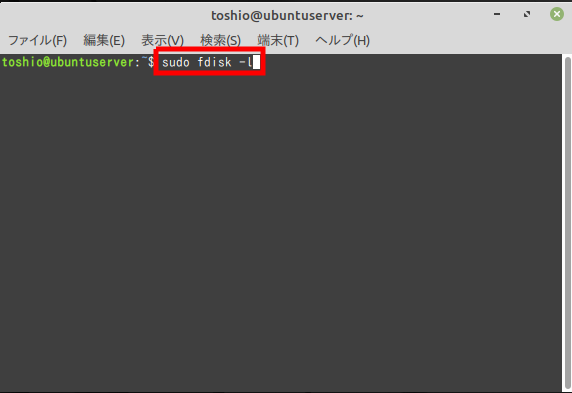
今回追加したHDDはHitachi製の1TBです。
「/dev/sda」という名前で認識されていることがわかりました。
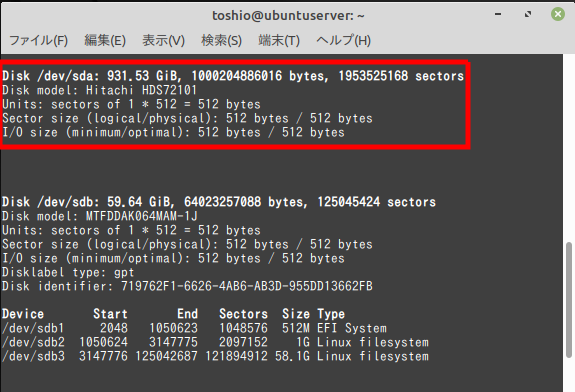
fdiskを使ってHDDを初期化
パーティション操作するfdiskを使って、追加したHDDを初期化します。
fdiskを起動します。
sudo fdisk /dev/sda
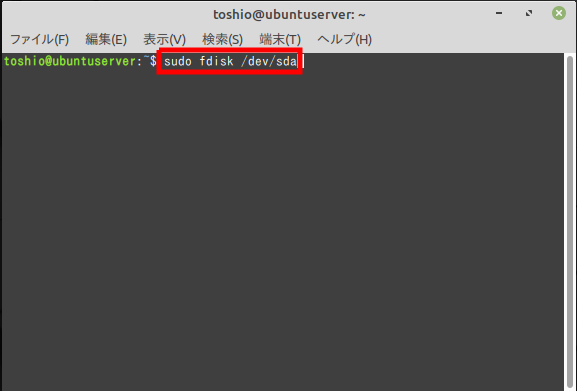
「Command(m for help):」と表示されます。
「m」と入力すると、使用できるコマンドを確認します。
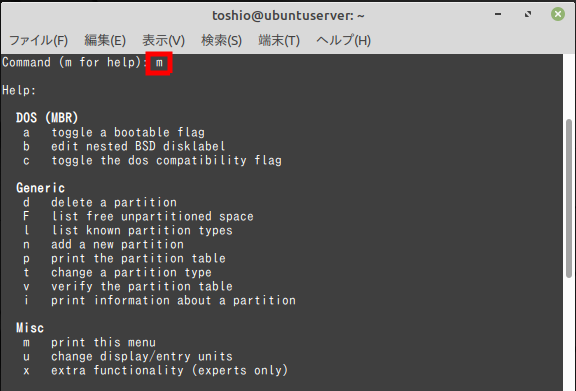
「d」と入力すると既存のパーティションを削除できます。
※下記の画像は、既存パーティションがなかったため削除していません。
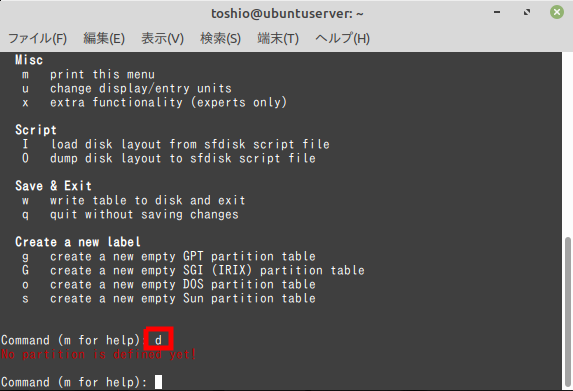
新しいパーティションを作成します。
「n」を入力します。
その後、以下の項目を入力します。 ※HDD全体を1つのパーティションにする場合は「Default(そのままEnter)」でOKです。
Partition type:
Partition number:
First sector:
Last sector:
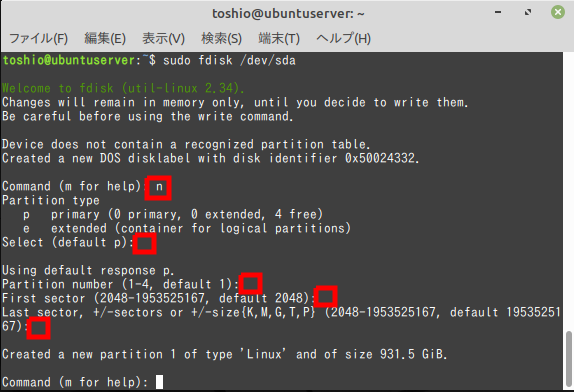
「p」を入力し、設定内容を確認します。
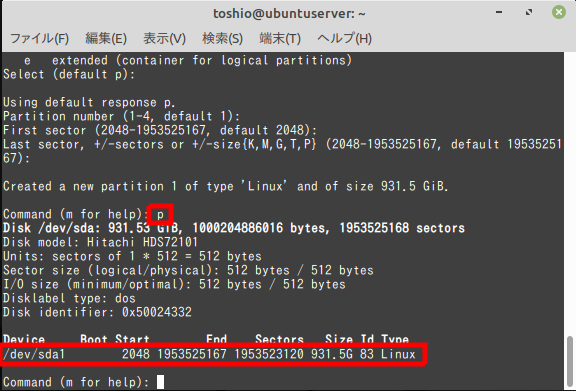
問題がなければ、「w」を入力し、HDDに書き込みます。
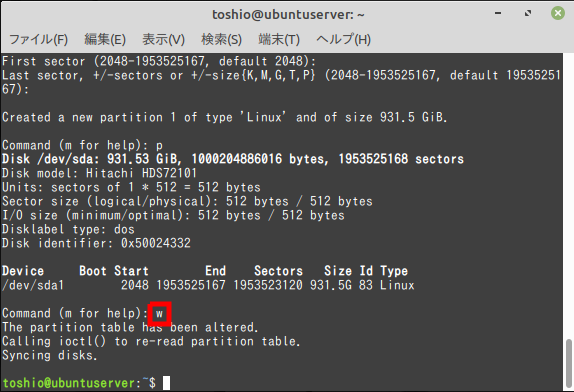
fdiskを「q」を入力して終了し、以下のコマンドを実行します。
sudo fdisk -l
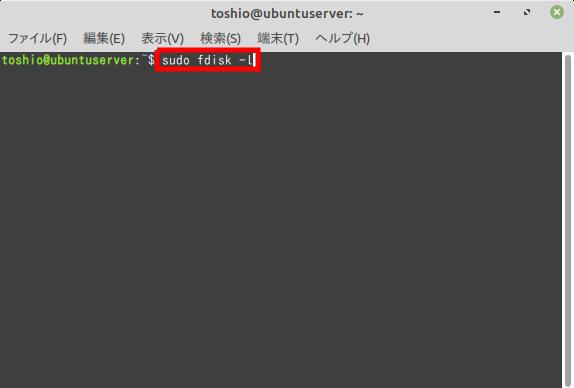
以下のように、fdiskで処理したHDDの情報を表示します。
以下の画像では、「/dev/sda1」というパーティションが作成されていることがわかります。
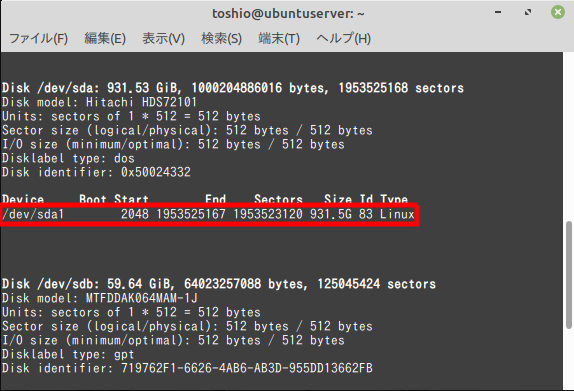
作成したパーティションに対して、mkfsコマンドでファイルシステムを作成します。
sudo mkfs -t ext4 /dev/sda1

homeディレクトリをバックアップし、追加したHDDを手動マウント
既存のhomeディレクトリをリネームして、代わりに追加したHDDをhomeディレクトリにします。
既存のhomeディレクトリをリネームします。
sudo mv /home /home.old
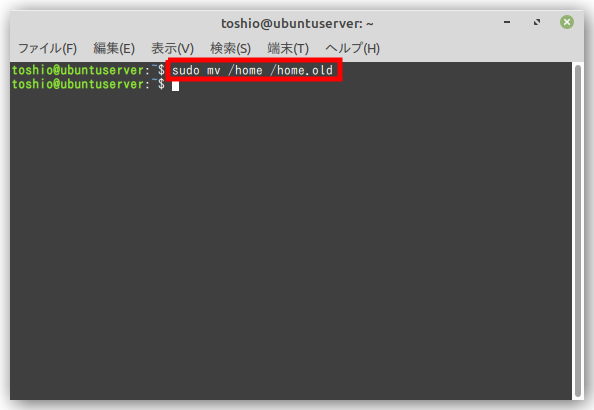
homeディレクトリを再作成します。
sudo mkdir /home
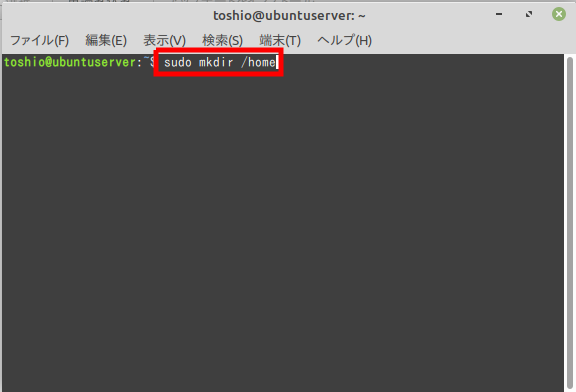
追加したHDDに作成したパーティションを、「/home」にマウントします。
sudo mount -t ext4 /dev/sda1 /home
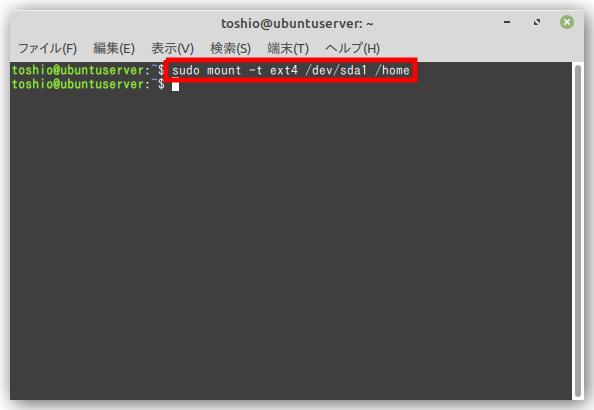
dfコマンドで、正しくマウントされていることを確認します。
df -h
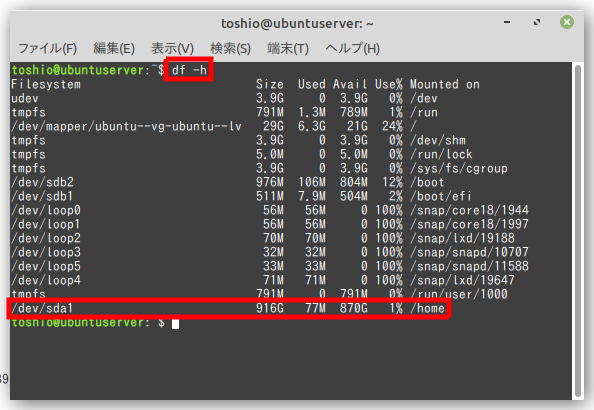
追加したHDDを自動マウント
パソコンを再起動した際に、追加したHDDが「/dev/sda1」に自動でマウントされるようにします。
以下のコマンドで「/dev/sda1」のUUIDを調べます。
sudo blkid /dev/sda1
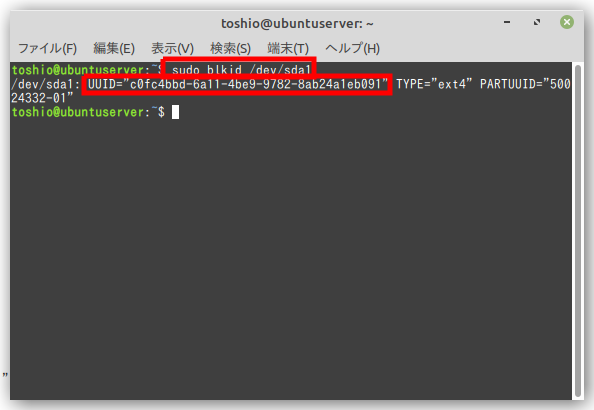
fstabを編集します。
sudo vi /etc/fstab
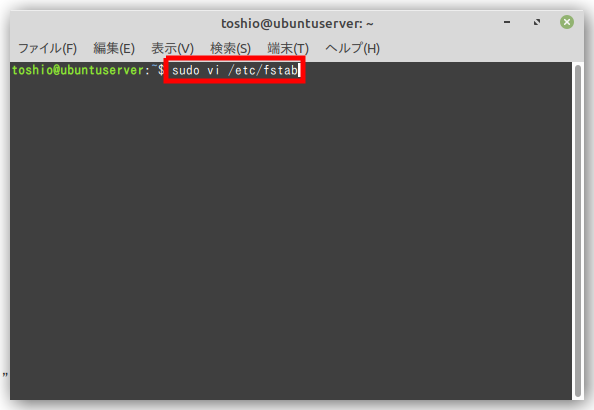
調べたUUIDを「/home」にマウントするように追記します。
/dev/disk/by-uuid/[UUID] /home ext4 defaults 0 0
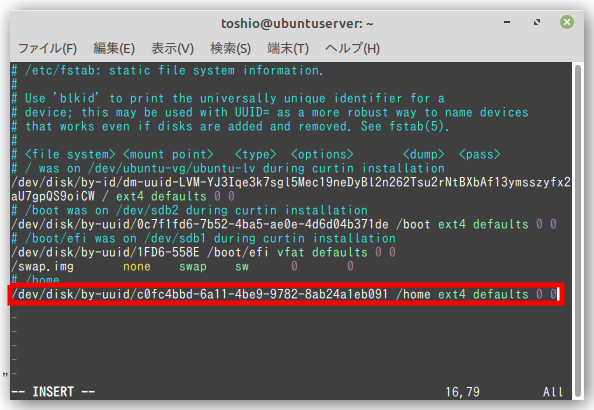
バックアップしたhomeディレクトリのデータを戻す
リネームしていたhomeディレクトリのデータを、「/home」にコピーします。
sudo cp -a /home.old/* /home
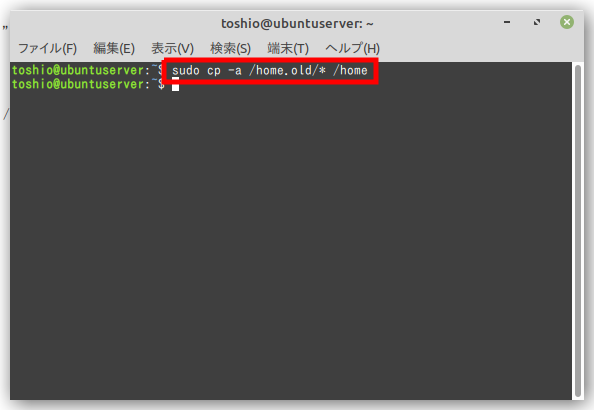
データが漏れなくコピーされたことを確認したら、バックアップしたhomeディレクトリを削除します。
sudo rm -rf /home.old
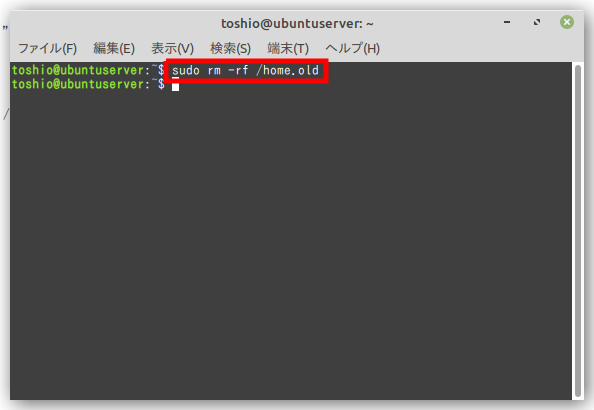
まとめ
追加したHDDをhomeディレクトリに割り当てる方法を紹介しました。
次は、Sambaを構築してファイルサーバを構築したいと思います。
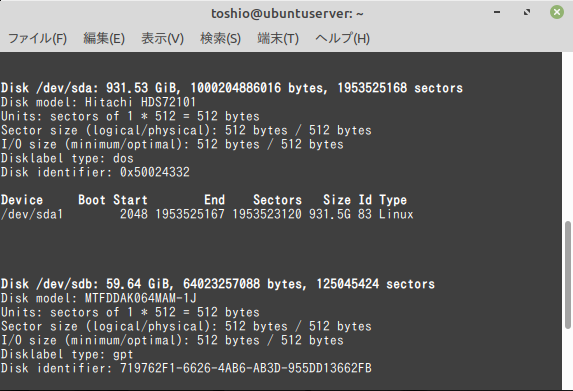
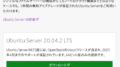
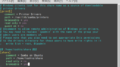
コメント